Wie man eine Facebook-Story erstellt

Facebook-Geschichten machen viel Spaß. Hier erfahren Sie, wie Sie eine Story auf Ihrem Android-Gerät und Computer erstellen können.
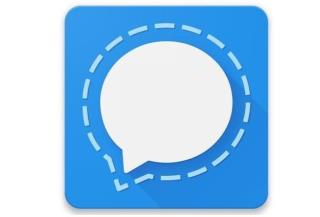
Es ist uns allen passiert. Sie senden eine Nachricht, die Sie nicht senden wollten, oder die Nachricht, die Sie senden wollten, wurde an die falsche Person gesendet. In diesem Fall können Sie die Nachricht nur löschen, bevor die andere Person sie sehen kann.
Gut, dass Signal die Option hat, gesendete Nachrichten zu löschen. Auf diese Weise wissen Sie, wie viel Zeit Sie haben, bevor sie nicht mehr gelöscht werden können. Lesen Sie weiter, um alles zu erfahren, was Sie zum Löschen gesendeter Nachrichten wissen müssen.
So löschen Sie Nachrichten auf Signal – Android
Wenn du eine Nachricht auf Signal sendest, hast du maximal drei Stunden Zeit, bevor du sie nicht mehr von den Geräten anderer Leute löschen kannst. Auch nach den drei Stunden löschen Sie die Nachricht immer noch, aber sie wird nur von Ihrem Gerät und nicht von jemand anderem entfernt.
Um Nachrichten auf Signal zu löschen, suche die Nachricht, die du löschen möchtest. Drücken Sie lange auf die Nachricht, bis verschiedene Optionen angezeigt werden. Eine dieser Optionen ist das Papierkorbsymbol oben rechts auf Ihrem Display.

Wenn Sie mehr als eine Nachricht löschen möchten, wählen Sie sie einfach aus, bis sie hervorgehoben wird.
Wenn Sie die Desktop-App verwenden, können Sie eine Nachricht löschen, indem Sie auf die Punkte klicken und die Option „Für mich oder für alle löschen“ auswählen. Denken Sie daran, dass Sie nur drei Stunden Zeit haben, bevor Sie die Nachricht nicht für alle löschen können.

Es ist auch möglich, Warnungen oder Nachrichten zu löschen. Auf diese Weise kommen Sie nicht in Versuchung, sie anzusehen, während sie dort sind. Sie können dies tun, indem Sie lange auf die Nachrichtenblase oder den Alarm drücken und die Löschoption auswählen. Solange Sie dort sind und sich entscheiden, die Nachricht nicht zu löschen, können Sie andere Dinge tun, z. B. auf die Nachricht antworten, mit einem Emoji auf die Nachricht reagieren, auf weitere Informationen zugreifen oder die Nachricht weiterleiten.
Wenn Sie mehr als eine Nachricht löschen möchten, tippen Sie auf Einstellungen, wählen Sie mehrere Optionen aus und wählen Sie dann zusätzliche Benachrichtigungen oder Sprechblasen aus.
So löschen Sie den Signal-Chat-Verlauf
Wenn Sie so weit gehen möchten, dass Sie keine Aufzeichnungen Ihrer Nachrichten auf Ihrem Telefon haben, müssen Sie Ihren Chat-Verlauf löschen. Tippen Sie dazu oben rechts auf die drei Punkte und gehen Sie zu Einstellungen.

Gehen Sie in den Einstellungen zu Daten und Speicher > Speicher verwalten > Nachrichtenverlauf löschen > Löschen.
Das Löschen eines gesamten Chatverlaufs ist ebenfalls eine einfache Aufgabe. Drücken Sie einfach lange auf die Konversation und tippen Sie auf das Papierkorbsymbol. Sie sehen eine Bestätigungsnachricht. Wenn Sie also Ihre Meinung ändern, können Sie jederzeit kündigen. Wenn Sie sich in der Desktop-App befinden, klicken Sie auf den Abwärtspfeil und dann auf Löschen; Sie sehen erneut eine Bestätigungsnachricht. Klicken Sie auf den roten Löschen-Button.
Fazit
Wir alle machen Fehler, und manchmal werden diese Fehler schriftlich festgehalten. Die gute Nachricht ist, dass Sie mit Apps wie Signal keine Spuren dieser Fehler hinterlassen können. Löschen Sie häufig Nachrichten? Lass es mich in den Kommentaren unten wissen und vergiss nicht, den Artikel mit anderen in den sozialen Medien zu teilen.
Facebook-Geschichten machen viel Spaß. Hier erfahren Sie, wie Sie eine Story auf Ihrem Android-Gerät und Computer erstellen können.
Entfernen Sie gespeicherte Informationen aus Firefox Autofill, indem Sie diese schnellen und einfachen Schritte für Windows- und Android-Geräte befolgen.
Es gibt so viele großartige Apps im Google Play, dass man einfach abonnieren muss. Nach einer Weile wird diese Liste länger und Sie müssen Ihre Google Play-Abonnements verwalten.
Lösen Sie ein Problem, bei dem das Samsung Galaxy Tab S8 auf einem schwarzen Bildschirm feststeckt und sich nicht einschalten lässt.
Es ist in Ordnung, hier und da ein paar Anzeigen zu sehen, da man nie weiß, wann man auf etwas stößt, das man kaufen möchte. Manchmal wissen Werbetreibende jedoch nicht, was genug bedeutet, und die Anzeigen werden aufdringlich. Dieser Artikel zeigt Ihnen, wie Sie den Ad-Blocker im Microsoft Edge-Browser für Android aktivieren können.
Wenn Sie die Worte Cookies hören, denken Sie vielleicht an die mit Schokoladenstückchen. Aber auch die, die Sie in Browsern finden, helfen Ihnen, ein reibungsloses Surferlebnis zu haben. Erfahren Sie, wie Sie die Cookie-Einstellungen im Opera-Browser für Android konfigurieren.
Richten Sie Timer für Android-Apps ein und behalten Sie die Nutzung unter Kontrolle, insbesondere wenn Sie wichtige Arbeiten erledigen müssen.
Ein Tutorial, das zwei Lösungen zeigt, wie Sie dauerhaft verhindern können, dass Apps beim Start auf Ihrem Android-Gerät gestartet werden.
So aktivieren Sie den Ad-Blocker auf Ihrem Android-Gerät und nutzen Sie die störenden Anzeigenoptionen im Kiwi-Browser optimal.
Dieses Tutorial zeigt Ihnen, wie Sie eine SMS von einem Android-Gerät mit der Google Nachrichten-App weiterleiten.
Wenn Sie eine Startseite in einem Browser öffnen, möchten Sie sehen, was Ihnen gefällt. Wenn Sie einen anderen Browser verwenden, möchten Sie ihn nach Ihren Wünschen einrichten. Stellen Sie mit diesen detaillierten Schritten eine benutzerdefinierte Startseite in Firefox für Android ein und entdecken Sie, wie schnell und einfach es sein kann.
Die Nutzung des Dunkelmodus hat ihre Vorteile. Zum Beispiel reduziert er die Augenbelastung und erleichtert das Betrachten Ihres Bildschirms. Außerdem hilft die Funktion, Batteriestrom zu sparen.
So aktivieren oder deaktivieren Sie die Rechtschreibprüfung in Android OS.
Ändern Sie die Standardsuchmaschine in Opera für Android und genießen Sie Ihre bevorzugten Optionen. Entdecken Sie den schnellsten Weg. Ändern Sie die Standardsuchmaschine, die der Opera-Browser für Android verwendet, mit diesen einfachen Schritten.
Ein Tutorial, das Sie Schritt für Schritt durch die Aktivierung der Entwickleroptionen und des USB-Debuggings auf dem Samsung Galaxy Tab S9 führt.
Erhalten Sie geprüfte Schritte, um zu sehen, wie Sie den Wiedergabeverlauf auf Spotify für den Webplayer, die Android-App und die Windows-Webanwendung anzeigen können.
Wenn Sie einen Sperrbildschirm auf Ihrem Android-Gerät einrichten, wird der PIN-Eingabebildschirm einen Notruf-Button am unteren Ende des Bildschirms haben. Der
Es ist schwer, der Beliebtheit von Fitbit zu widersprechen, da das Unternehmen möglicherweise die besten Fitness-Tracker oder Smartwatches für Benutzer von Android und iOS anbietet.
Einige Benutzer haben sich darüber beschwert, dass WhatsApp keine Mediendateien herunterlädt. Wir haben uns mit diesem Problem beschäftigt und fünf Lösungen zur Behebung gefunden.
Müssen Sie sehen, wie viel Speicherplatz Spotify-Songs einnehmen? Hier sind die Schritte, die Sie auf Android und Windows befolgen können.
Können Sie nicht mit Menschen kommunizieren, die verschiedene Sprachen sprechen, weil Skypes Translator nicht funktioniert? Sehen Sie sich 3 Möglichkeiten an, das Problem auf Mobilgeräten und Windows PCs zu beheben.
Microsoft Teams bietet eine Vielzahl von Produktivitätsfunktionen. Erfahren Sie, wie Sie Ihr Profilbild ändern können und wo häufige Probleme auftreten können.
Detaillierte Anleitung zum Ausblenden/Anzeigen von Chats in Microsoft Teams mit Tipps zur Optimierung des Arbeitsbereichs. Entdecken Sie die Tricks, die 300 Millionen Teams-Nutzer anwenden.
Erfahren Sie, wie Sie Benachrichtigungen in Microsoft Teams effektiv deaktivieren können, um störende Unterbrechungen während der Zusammenarbeit zu vermeiden.
Benutzer können das Profilbild von Microsoft Teams auf dem Desktop und auf Mobilgeräten ganz einfach ändern. Lesen Sie den Beitrag, um zu erfahren, wie das auf Mac, Windows, iOS und Android geht.
Erfahren Sie, wie Sie in Google Docs Rahmen hinzufügen können, indem Sie eine 1x1-Tabelle erstellen oder andere kreative Lösungen nutzen.
Erfahren Sie, wie Sie Snapchat-Filter aus gespeicherten Fotos entfernen können. Schritt-für-Schritt-Anleitung mit Bildern und neuen Tipps zur Bearbeitung von Snapchat-Bildern.
Erfahren Sie, wie Sie den Microsoft Teams-Status auf immer verfügbar setzen können, damit Sie während Meetings hervorragend kommunizieren können.
Erfahren Sie, wie Sie Bumble zurücksetzen, um Ihre Likes, Swipes und Ihre Wahrscheinlichkeit für Matches zu erhöhen.
Erfahren Sie, wie Sie die bedingte Formatierung in Google Tabellen effektiv anwenden können, basierend auf einer anderen Zelle, und optimieren Sie Ihre Tabellen mit diesen wertvollen Techniken.




















![So deaktivieren Sie Benachrichtigungen in Microsoft Teams [AIO] So deaktivieren Sie Benachrichtigungen in Microsoft Teams [AIO]](https://cloudo3.com/resources8/images31/image-2249-0105182830838.png)





![Bedingte Formatierung basierend auf einer anderen Zelle [Google Tabellen] Bedingte Formatierung basierend auf einer anderen Zelle [Google Tabellen]](https://cloudo3.com/resources3/images10/image-235-1009001311315.jpg)